Menetelmät SSD-levyn tarkistamiseksi virheiden, vaurioiden, levyolosuhteiden ja älykkäiden ominaisuuksien tarkistamiseksi

- 2063
- 84
- Dr. Darrel Jacobson
Nykyaikaiset käyttäjät käyttävät yhä enemmän kiinteitä tila -asemia vaihtoehtona kiintolevylle. SSD -säilytyslaitteille on ominaista nopea, kestävyys, luotettavuus, kompaktiisuus, meluttomuus, ja nykyään on tullut kaikkien saataville. Ne kehittyivät nopeasti ulkonäkönsä hetkestä, menettäessään tärkeimmät puutteet, mutta jotkut haitat pysyivät edelleen. SSD: n ominaisuuksien vuoksi diagnoosin ja testauksen vaikeudet syntyvät.

Toisin kuin kiintolevyt, kiinteät tilat ovat hölynpölylaitteita eikä melua työn aikana. Ne ovat erittäin erottuvia rakentavasti, ja tavanomaiset työkalut kiintolevyjen vakauden ongelmien löytämiseksi eivät ole tässä sopivia, vaikka joitain keinoja voidaan soveltaa, jos tiettyjä virheitä havaitaan.
Jos olet huolissasi levyn terveydestä, sinun ei pidä vain noudattaa toimintasääntöjä, vaan myös suorittaa ajoittain tarkistuksia. Tämä sallii SSD: n tilan arvioinnin ajoissa ja välttää työssä olevien ongelmien äkillinen esiintyminen.
Mitä parametreja SSD voidaan tarkistaa
On toivottavaa tarkistaa käyttökelpoisuus ja uusi laite, koska on aina mahdollisuus ostaa viallinen tuote. Jos SSD -levy on jo käytössä jonkin aikaa ja aloit huomata käyttöjärjestelmän tai sovellusten nopeuden pudotus, diagnosoida ja ryhtyä asianmukaisiin toimenpiteisiin on välittömästi olla.
Neuvoja. Suosittelemme, että teet siitä säännön systemaattisesti varmuuskopion tärkeästä tiedotustiedoista, riippumatta laitteen nopean vikaantumisen epäilyjen esiintymisestä.Ehdon yleinen analyysi
Diagnostisen ohjelmiston avulla voit skannata ja arvioida SSD Healthia ottaen huomioon älyjärjestelmän tiedot. Jos on tarpeen saada edistyneitä tietoja, on tarpeen pyytää älykkäitä ominaisuuksia, mikä merkitsee yksityiskohtaisempaa tiedon tutkimusta.
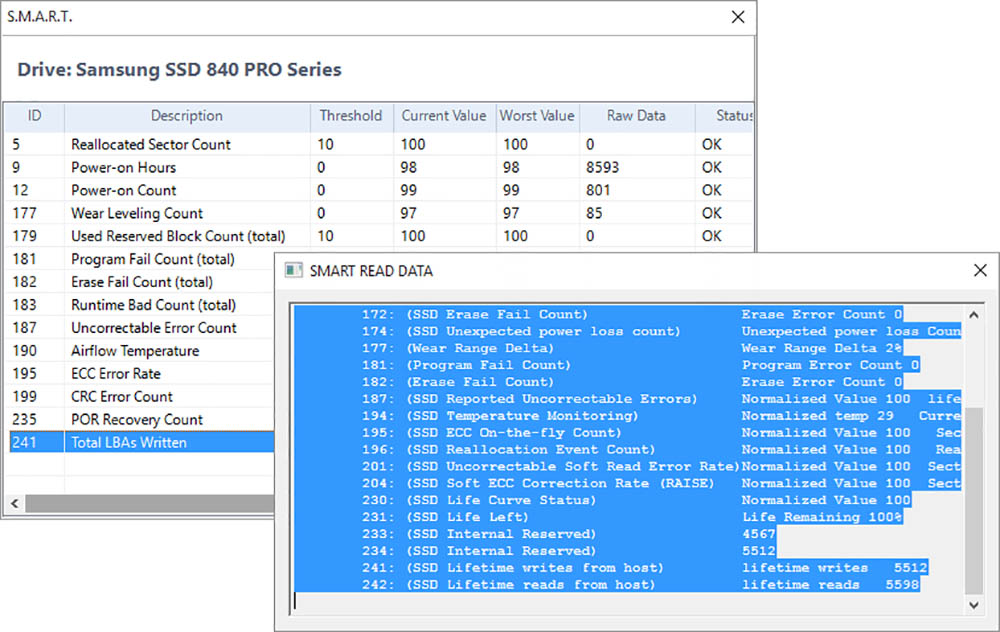
SSD -levytestaus voidaan suorittaa nopeana taikinan tai täydellisen skannauksen muodossa. Ensimmäisessä tapauksessa on tarkoitus tarkistaa merkittävät tai mielivaltaisesti valitut alueet, toisessa - koko aseman skannaaminen. Algoritmien välisestä erosta huolimatta ne vastaavat yleensä älykkäitä, ja siksi niitä kutsutaan erillisissä ohjelmissa älykkäiksi testeiksi.
Prosessi vie tietyn ajan (testivaihtoehdon ja laitteen tuottavuuden mukaan), minkä jälkeen apuohjelma ilmoittaa tulokset.
Virheiden testit
Uuden aseman tarkistaa tiedostojärjestelmän virheiden on läpäistävä tunnistamatta vikoja ja muita ongelmia. Tässä tapauksessa osa sektoreista voidaan estää (asianmukainen ilmoitus ilmestyy), jos levyllä on järjestelmä.
Jokin aikaa toiminut asema voi olla käyttökelpoinen, mutta tietojen varastointirakenteen vauriot aiheuttavat suorituskyvyn vähentymisen.
SSD: n tarkistaminen rikkoutuneille sektoille voidaan suorittaa merkkituotteiden tai kolmannen osapuolen apuohjelmissa, samoin kuin Windows Meads.
Lämpötila
Laitteen dokumentaatiossa valmistaja ilmoittaa sallittua lämpötilarajaa, SSD: n maksimiarvo on yleensä 70 ﹾ C, lämmitys sallitaan vakiotilassa 45 ﹾ C: iin, kun taas seisokkien olosuhteissa lämmityslämpötila ei saavuta ja sitä ylöspäin 40 ﹾ c. Korkean lämpötilanopeudet (50-60 ﹾ C) voidaan havaita pitkällä tietueella asemasta. Voit tarkistaa lämpötilan ilman erikoistyökaluja käyttämällä ohjelmia, joiden avulla voit lukea tietoja SSD: n lämpötila -antureista.
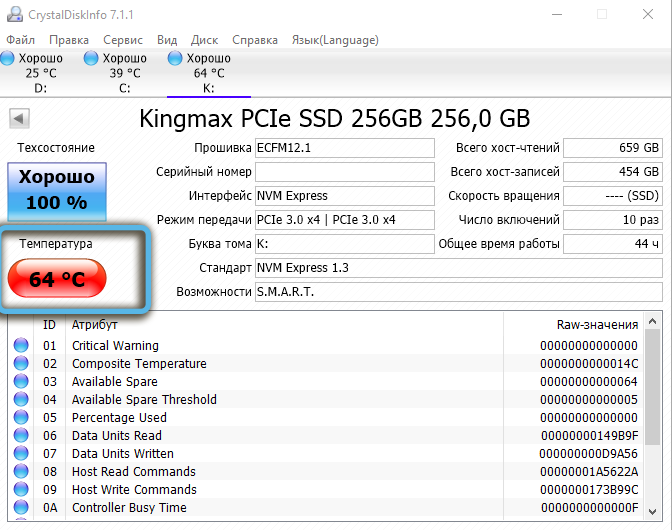
Nopeustarkastus
Toinen tärkeä indikaattori on lukemisen ja tallennuksen nopeus. Parametri riippuu itse aseman ominaisuuksista ja jalostetun datan tilavuudesta. Lukemisnopeus on aina korkeampi kuin tallennusnopeus yhtä suurissa olosuhteissa. Diagnostinen ohjelmisto voi seurata standarditehtävien suorittamisprosessissa tai antaa sinun aloittaa SSD -levytestin määritellyillä kuormilla aseman kanssa.
Resurssi
Parametri lasketaan myös ohjelmilla, joissa otetaan huomioon kuluminen ja nykyiset kuormat. Jäljellä olevaa resurssia ei välttämättä näytetä uusilla asemilla, koska tilastotiedot vaaditaan laskemiseen. Diagnostinen ohjelmisto muuttaa myös laskettua käyttöiän, jos aseman toimintaintensiteetti muuttuu mihin tahansa suuntaan.
Tietoja on saatavana myös sovelluksissa, kuten SSD: llä tallennettujen tietojen lukumäärä, käytetty tunteja, sulkeumien lukumäärä ja terveyden taso.
Windowsin tarkistaminen
Windowsilla on integroituja keinoja tarkistaa ja diagnosoida asemia, joita sovelletaan myös SSD: hen. Monet käyttäjät tietävät Chkdsk -apuohjelmasta ja ovat jo työskennelleet sen kanssa. Kiinteän osavaltion asemien tapauksessa se voi myös olla hyödyllinen, jos tiedostojärjestelmän toiminnan on mahdollisuus.
Kuinka tarkistaa SSD -virheet (toiminnot suoritetaan analogisesti kiintolevyjen kiintolevyjen diagnoosin kanssa):
- Käynnistämme komentorivin järjestelmänvalvojan tilassa;
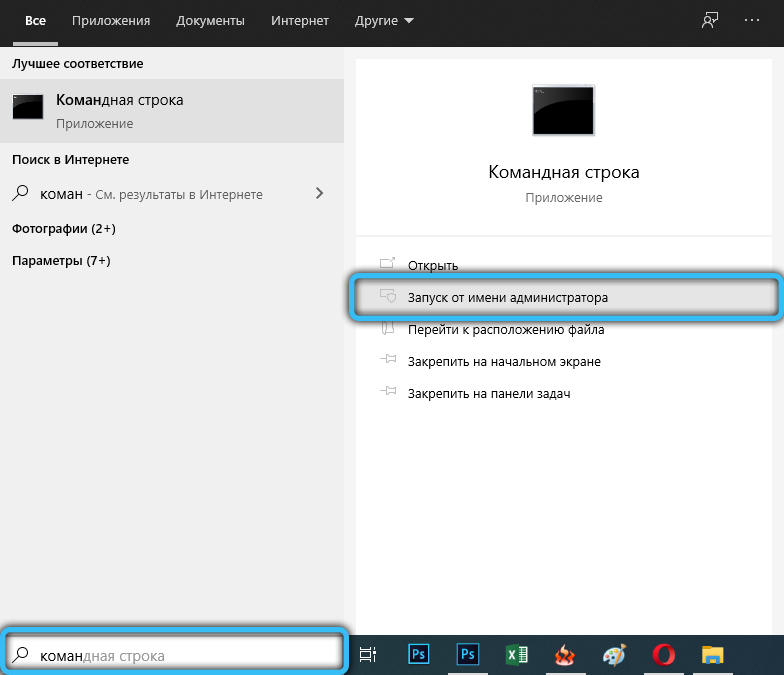
- Määrämme CHKDSK C: /F -päätteessä ja napsauta ENTER -suoritusta varten (kirjainlevy voidaan korvata testiosasta riippuen);

- Menettelyn lopussa käyttäjä on käytettävissä raportti tiedostojärjestelmän havaituista ja korjatuista virheistä.
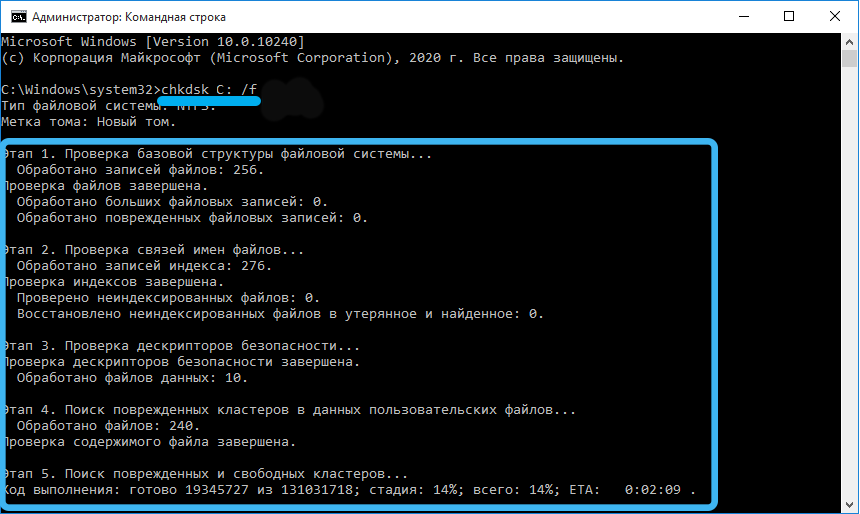
Toisin kuin kiintolevydiagnostiikka, tiimin ei tarvitse käyttää vaurioituneiden sektoreiden etsintä /R -parametrin kautta, koska kiinteiden tila -asemien tapauksessa tämän tehtävän suorittaa SSD -ohjain, joka uudelleenorganisoi alan uudelleen. Samasta syystä se ei myöskään ole SSD: n etsinnän ja korjaamisen arvoinen kolmansien osapuolien apuohjelmien kautta.
Toinen Windows Arsenal -työkalu sisältää asemien, mukaan lukien SSD, tarkistaminen älykkään itse diagnoositietojen perusteella. Tehtävän suorittamiseksi suoritamme komentorivin (järjestelmänvalvoja) ja asetamme WMIC-levyddrive Get Status -komento- Enter-syöttämisen jälkeen. Tarkastuksen tulosten perusteella on ilmoitettu yhdistettyjen levyjen tilasta. Jos tietokantaan muodostettujen älykkäiden tietojen tulosten mukaan ongelmia ei ole tunnistettu, "OK" -tila on lähellä jokaista levyä.
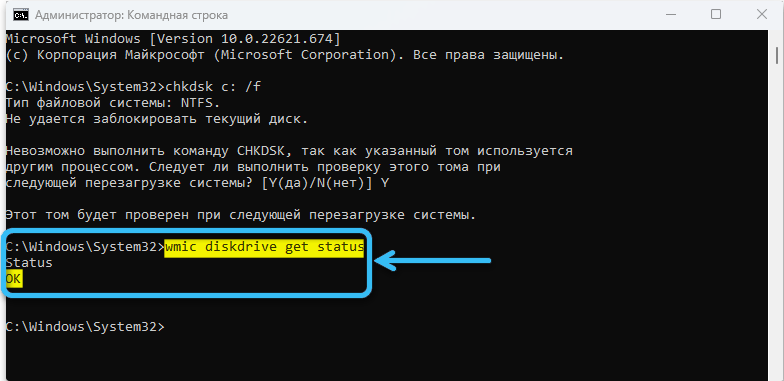
SSD -tarkistusohjelmat
Erityiset ohjelmistot valmistajien tai kolmansien puolueen kehittäjien kiinteiden valtioiden asemien skannaamiseksi ja diagnosoimiseksi testaavat laitteita sekä omien algoritmiensa että yleisten älykkäiden taulukoiden avulla, jotka osoittavat levytilan parametrit. Diagnostiset ohjelmat voivat toimia taustalla, raportoimalla tapahtumia ilmoituksina tai käynnistää käyttäjän testausta varten.
Suurimmaksi osaksi laitoksilla on graafinen käyttöliittymä, mutta jotkut voivat toimia komentoriviltä. Jälkimmäinen työskentelee eri käyttöjärjestelmissä ja tarjoaa usein yksityiskohtaisia tietoja aseman terveydestä, mutta kuoren puutteen vuoksi on vaikeampaa olla vuorovaikutuksessa heidän kanssaan kokemattomalle käyttäjälle.
Kristaliski
CrystalSKINFO -ohjelma on suosittu työkalu, jolla on kätevä käyttöliittymä, jonka avulla voit selvittää yksityiskohtaisia tietoja SSD- ja HDD -levyistä sekä ulkoisista asemista. Ohjelmisto leviää ilmaiseksi ja päivitetään usein. Ohjelma voidaan ladata viralliselle verkkosivustolle, ja vaikka asennusohjelmaa tarjotaan englanniksi, käyttöliittymä on venäjä. Kieli voidaan muuttaa "kieli" -osiossa, jos venäjää ei aktivoitu oletuksena, kun taas on mahdollista näyttää englanninkielisten määritteiden nimet.
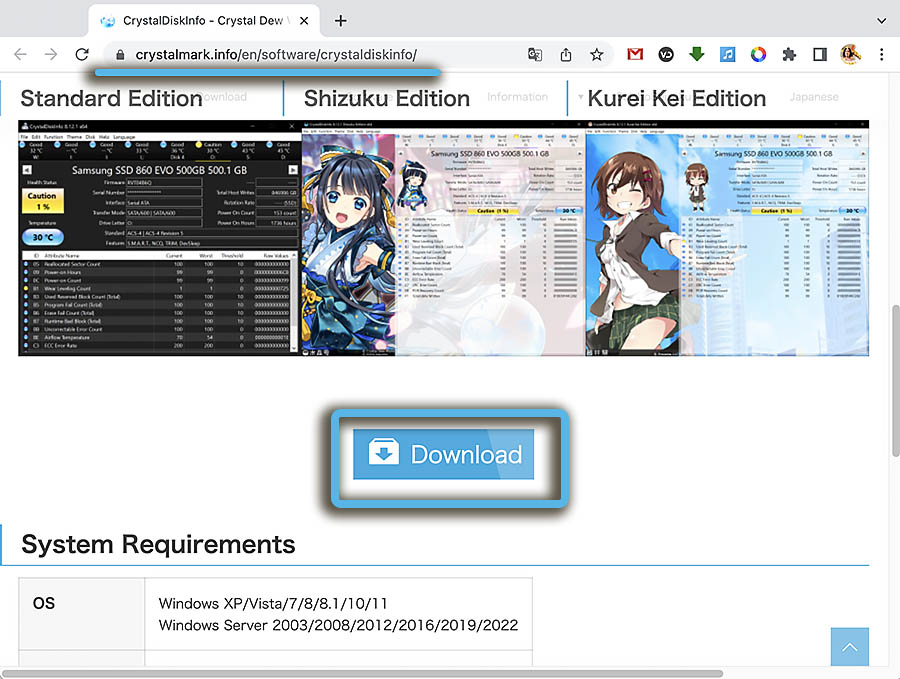
Apuohjelma näyttää päätiedot levystä, tarkkailee ja näyttää älykkäät arvot ja laitteen lämpötilan, antaa sinun tehdä stressitesti SSD. Crystalisk voi myös ilmoittaa käyttäjälle, jos aseman työllä syntyy ongelmia.
Suurin osa CryslDiskinfon toimista, mukaan lukien asetusten muuttaminen, suoritetaan ohjelman päävalikon kautta, sen alla voit nähdä havaitut asemat, loogiset levyt, joihin ne jaetaan ja lämpötilan indikaattorit. Lämpötilatiedot päivitetään säännöllisesti.
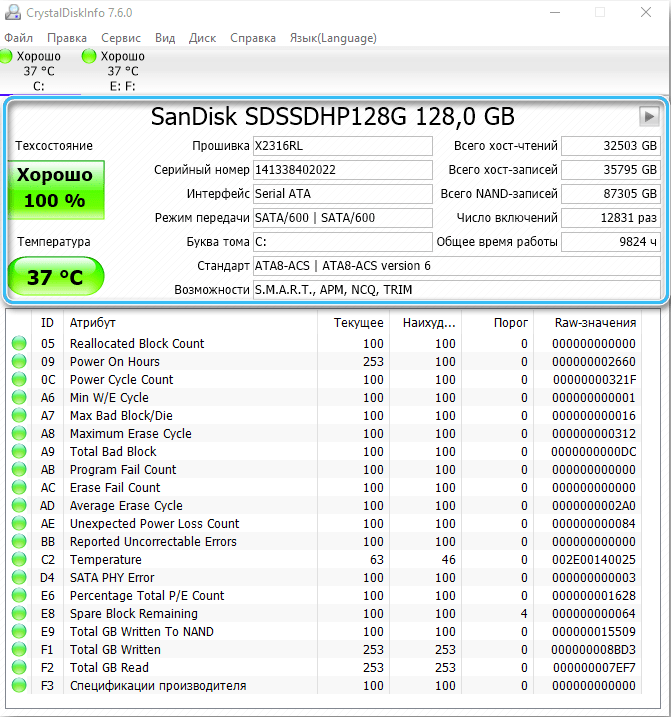
Valitun laitteen yleisen kuntoa oikealla tavalla esitetään tekniset tiedot mediaa. Ohjelman pääalalla - luettelo pääominaisuuksista. "Palvelun" -välilehdessä voit asettaa ACUMULATOR SCHING -taajuuden ja ilmaista lämpötilan, kun sinun on ilmoitettava.
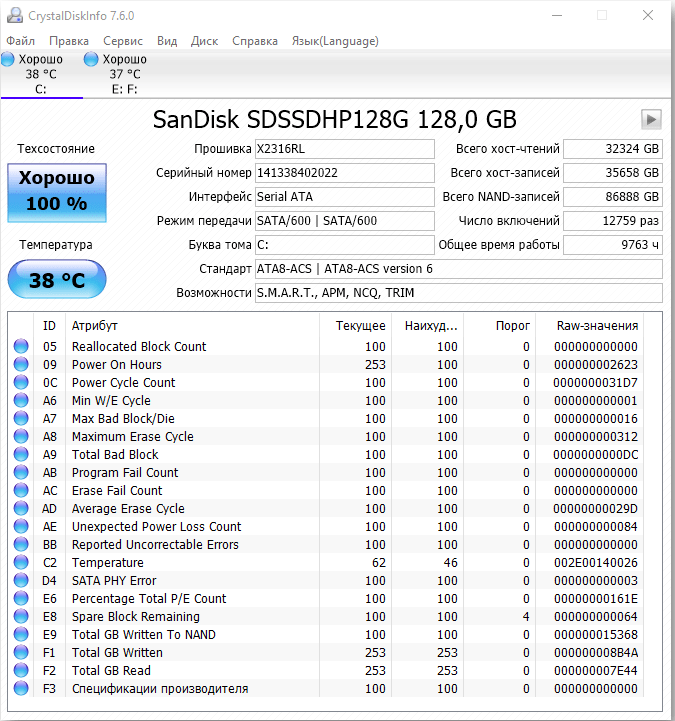
CrystalSkmark -ohjelma tarjoaa SSD -aseman nopeusominaisuuksien testaamiseksi. Kun testaa levyä käyttäjälle, kirjoitetun tiedoston koon valinta, taikina käynnistyy, mallin valinta luku-/tallennustoimintoihin, kunkin taikinan käynnistäminen erikseen tai kaikki kerralla (painike "kaikki" -A.
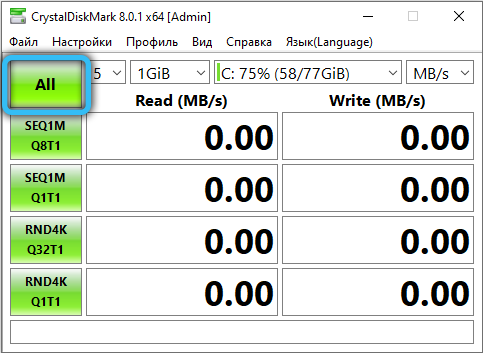
SSD -elämä
Toinen yksinkertainen ja kätevä USD -tarkistuslaitos, jolla on venäläinen rajapinta. Voit ladata ohjelmistoja virallisella verkkosivustolla (ehdollisesti ilmainen).
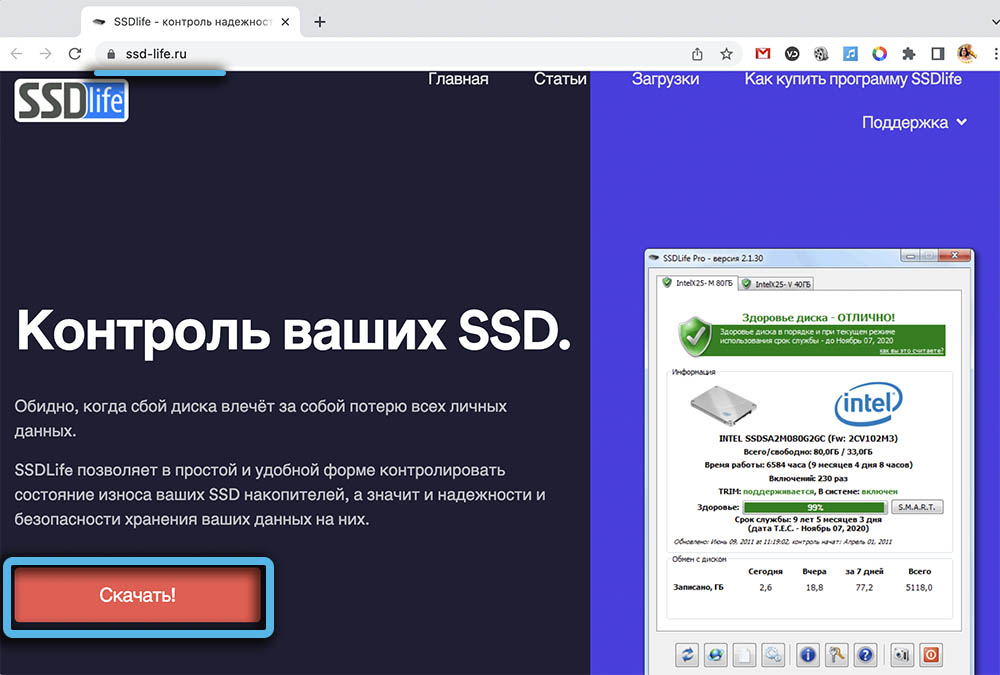
Ohjelmaikkunassa tekniset tiedot valitusta levystä, tilanarvioinnista, luku-/tallennustilastoista sekä SSDLife -ohjauspainikkeet ovat käytettävissä. Ohjelmisto analysoi säännöllisesti aseman toimintaa, jonka perusteella se säätää väitettyä elämää.

SSD -vertailuarvona
Yksinkertainen ilmainen apuohjelma, joka näyttää yksityiskohtaisia tietoja kiinteistä tilastoista ja antaa sinun testata nopeutta mahdollisuuden valita peräkkäinen tai vahingossa tapahtuva testi/tallennustesti. SSD -levyn tarkistaminen voidaan suorittaa lisäksi määritellyillä parametreilla, voit nähdä pisteet pisteet "Pisteet" -välilehden ja tallentaa tulokset tekstitiedostoon tai taulukkoon.
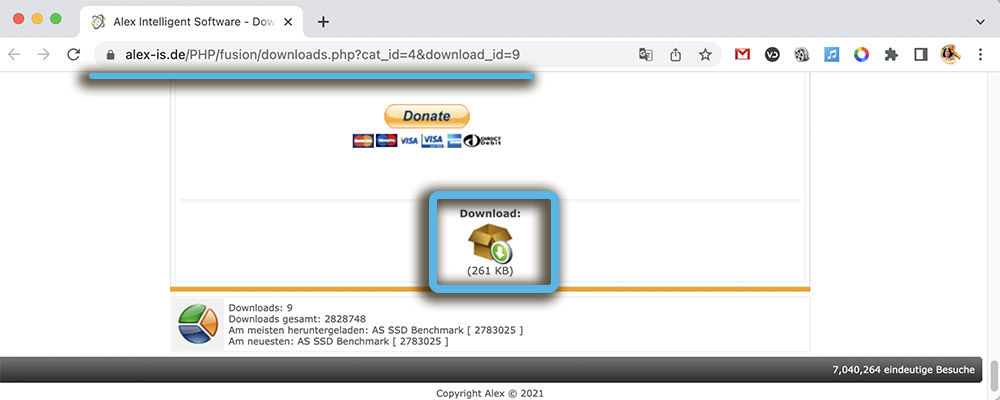
Hyödyllisiä vertailuarvoja on saatavana myös Työkalut -välilehdessä - “Kopioi vertailuarvo” antaa sinun testata SSD -nopeuden vuorovaikutuksessa tilavan kuvatiedoston, pelin tai muun sovelluksen kanssa, ja ”pakkausvertailuarvo” -työkalulla voit käyttää datalohkoja eri kompressioilla.
Ohjelma integroituu järjestelmälokeroon, on mahdollista käynnistää nopeasti ilman asennusta tietokoneelle.
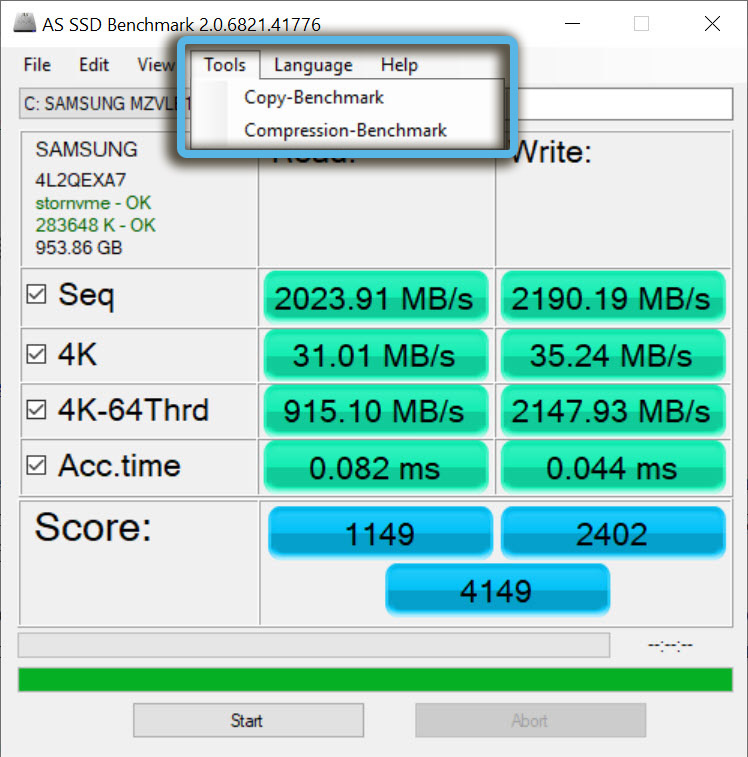
HD Tune Pro
Ehdollisesti maksettava apuohjelma on kokonainen hyödylliset työkalu. Ohjelma voi toimia myös järjestelmälokerossa ilmoittamalla käyttäjälle muutoksista.
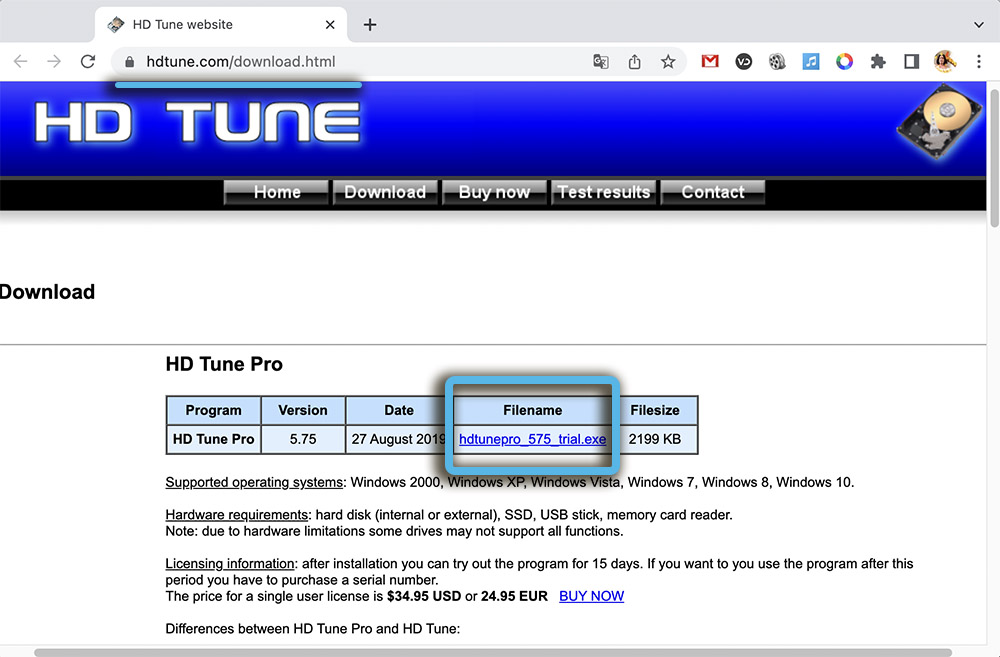
Testaus on useita osioita. Vertailuvälilehdessä voit tehdä SSD -testejä lukemista/tallentamista varten. Apuohjelma rakentaa selkeyden aikataulun, ja näet missä parametri on kisottu testausprosessin aikana. Tiedoston vertailuarvo -välilehdessä kyky määrittää testitiedoston koko on käytettävissä, yksittäiset testit voidaan piirtää satunnaiskäyttöön ja ylimääräisiin testeihin -välilehdet.
Ohjelma on saatavana virallisella verkkosivustolla. Laajennetulla versiolla on mahdollisuus suorittaa testit tallentamiseen, tiedostojen turvallisiin poistoihin, yksityiskohtaiseen seurantaan, komentorivikomentojen avulla ja muita hyödyllisiä vaihtoehtoja.
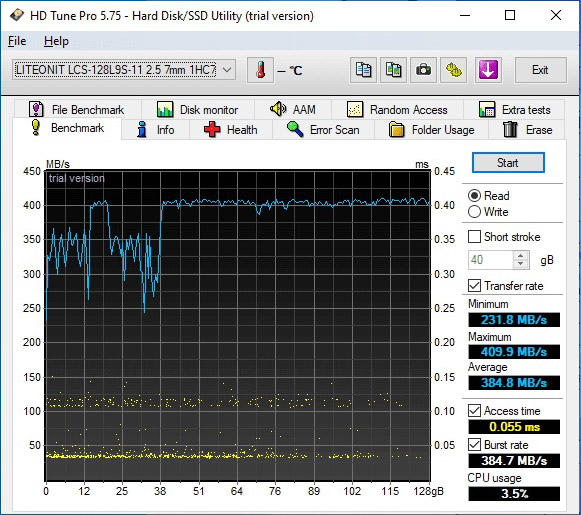
Ssdready
Ilmainen apuohjelma SSD -asemien tarkistamiseen, jolla on mahdollisuus ostaa lisenssi. Käyttöliittymä englanniksi, mutta sen yksinkertaisuuden ansiosta ohjelmiston toiminnallisuuden hallitsemiseksi on helppoa.

Käynnissä olevan ohjelman seurannan aloittamiseksi sinun on napsautettava "Käynnistä", menettelyn aikana vastaanotetut tiedot näkyvät työkalurivin alla. Smartin suhteen apuohjelma ei tue tekniikkaa, mutta joissain tapauksissa sen ominaisuudet ovat riittäviä tarkistamaan SSD -media.
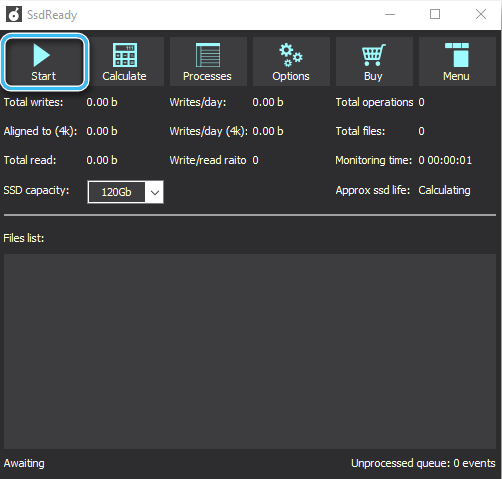
Yritysohjelmisto
Laitteiden valmistajien ohjelmat voivat suorittaa SSD -levyn tarkistamisen, mikä on tarkoituksenmukaisempaa, jos käyttäjä ei aio tutkia ominaisuuksien ja muiden pisteiden tutkimista. Esimerkkejä ohjelmista:
- Sandisk SSD -kokoonpano -Omistettu venäläinen hakuohjelma työskentelemään valmistajan kanssa kiinteän tilan kanssa.
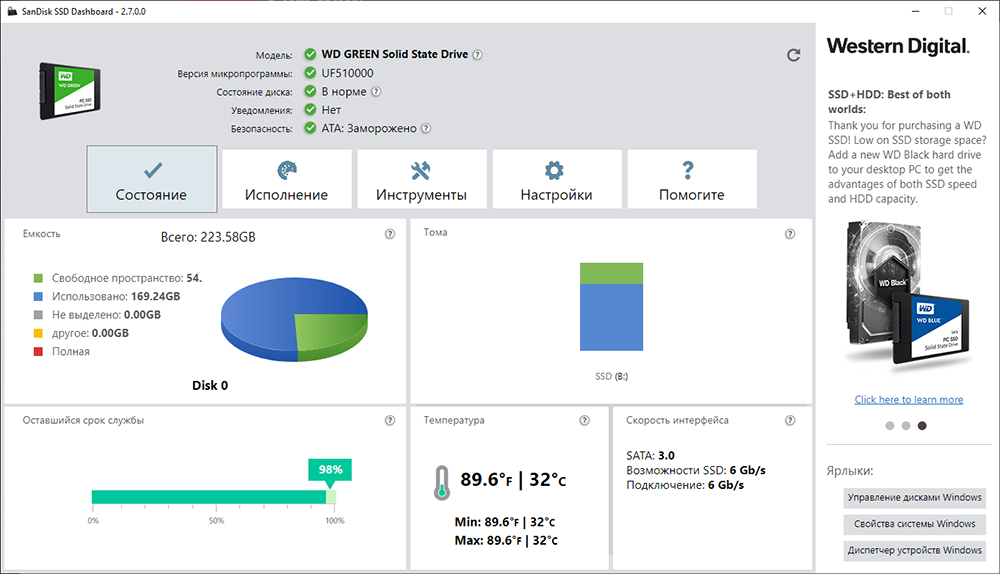
- Samsung Magician - Ohjelmisto saman valmistajan laitteille. Sen avulla voit nähdä älykkäät määritteet, tallennettujen TBW -tietojen määrän ja myös aseman määrittäminen.
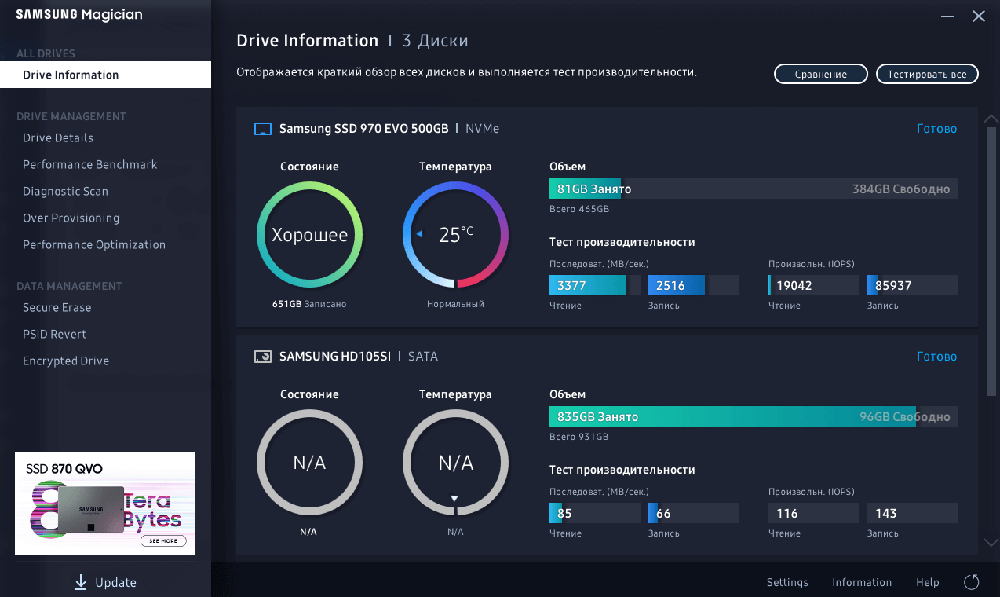
- Toshiba OCZ SSD Unity - toimii vain merkkituotteiden kanssa. Laitteiden käytettävissä olevat kunto, asettaminen ja ylläpito on saatavana.
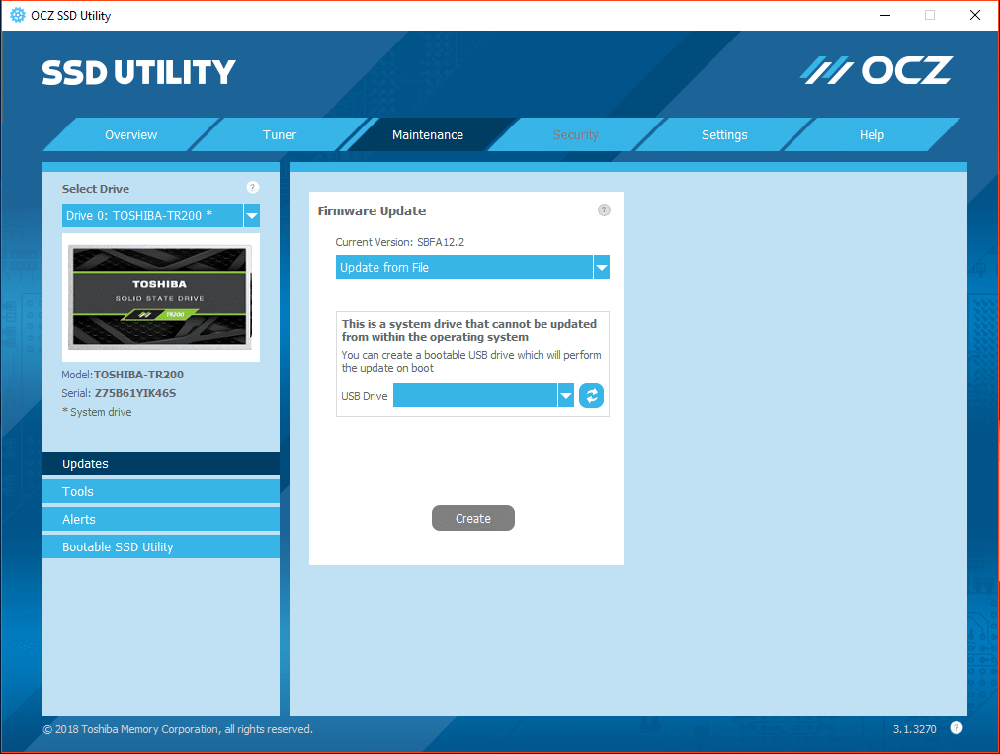
- Kingston SSD Manager- Apuohjelma näyttää tietoja aseman tilasta, jäljellä olevassa resurssissa ottaen huomioon erilaiset parametrit, muiden tuotemerkkien pyörät eivät määritä.
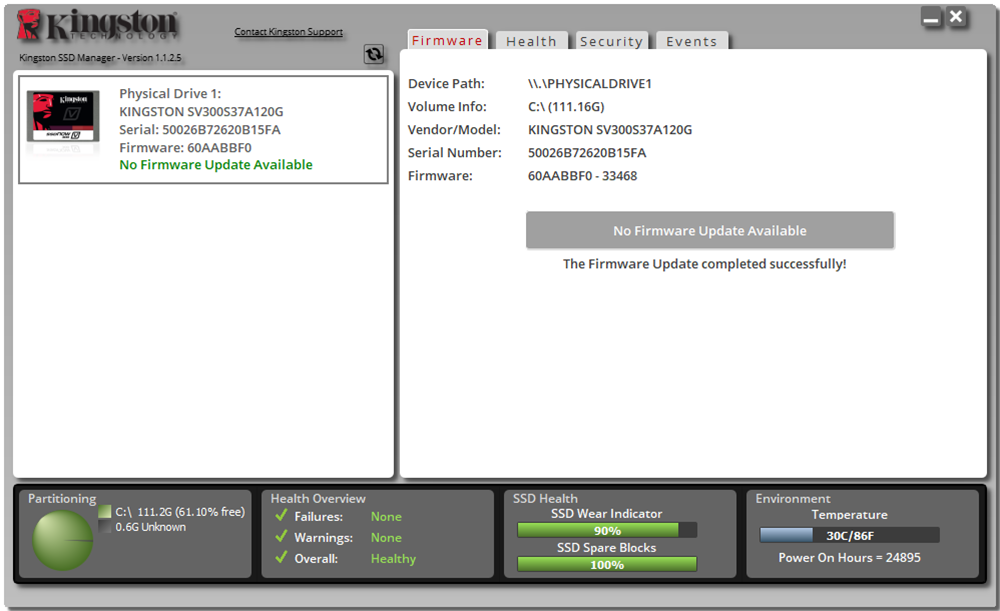
- Intel SSD -työkalupakki - Ohjelman avulla voit diagnosoida ja optimoida Intel -levyjä, muiden tuotemerkkien levyille on mahdollista tarkastella älykkäitä ominaisuuksia.
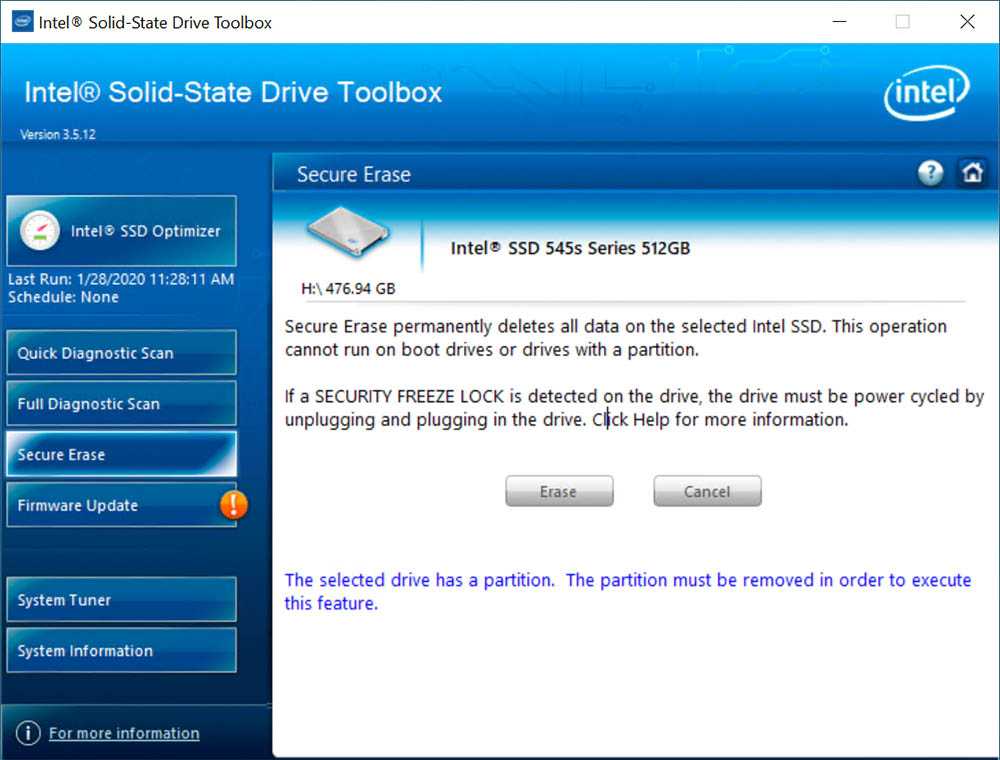
- Tärkeä tallennusjohtaja - Ohjelmisto levyjen ehtojen arvioimiseksi, laajennettu toiminnallisuus on saatavana vain tämän valmistajan laitteille.
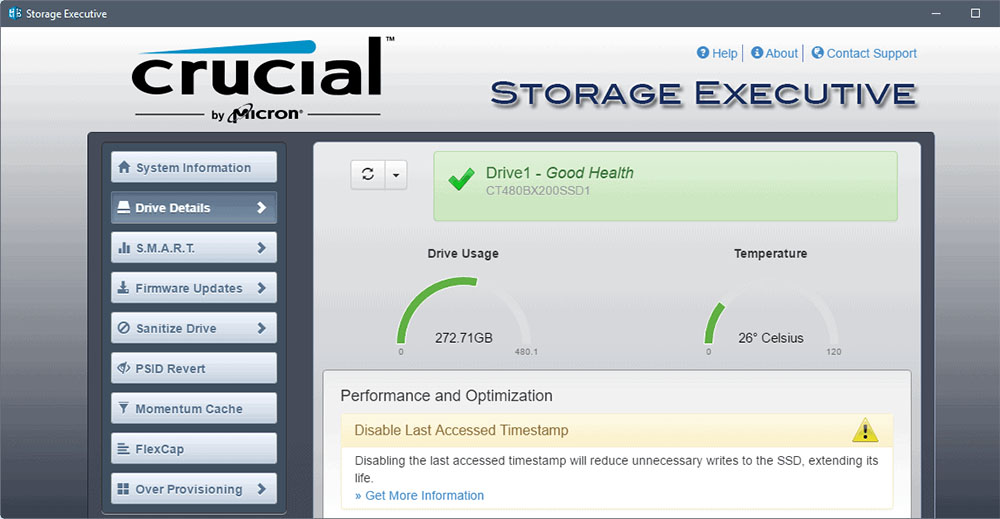
- ADATA SSD -työkalupakki - Ohjelmisto näyttää kaikki levyt. Sen avulla voit tarkistaa tilan, mediassa tallennetun tiedon jäljellä olevan elämän ja optimoida SSD: n kanssa työskentelevän järjestelmän.
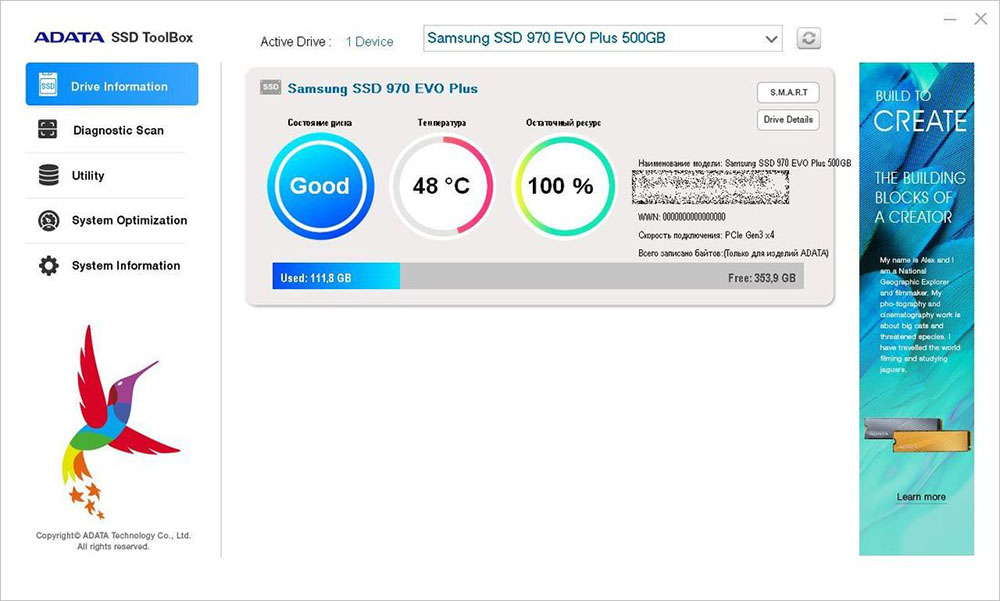
Tällainen ohjelmisto on suunniteltu erityisesti brändilaitteille, joten oletusarvoisesti se lukee ja tulkitsee vastaanotettua tietoa paremmin. Voit ladata sen tietyn aseman valmistajan virallisella verkkosivustolla ilmaiseksi, kun taas jotkut apuohjelmat ovat yleisiä ja voivat myös toimia muiden tuotemerkkien laitteiden kanssa.
Ja mikä ohjelma tarkistaaksesi SSD-levy? Jaa kommentit.
- « Parhaan ohjelman luokitus valokuvien systemaattisemiseksi tietokoneella
- Tietokoneen pitkä sammutus Windows 10 Syces- ja mahdollisista ratkaisuista »

